Proces nvdisplay.Kontejner.exe proč načte procesor a jak problém odstranit

- 692
- 90
- Leo Frydrych
Procesy spuštěné systémem, uživatelem nebo softwarem třetí strany často brání práci i těch nejproduktivnějších počítačů. Zařízení začne fungovat pomaleji, OS neochotně reaguje na požadavky uživatele nebo vydává chyby. Tento jev může být periodický i konstantní povahu. Tváří v tvář snížení produktivity zařízení se uživatel obrátí na systémovou službu - dispečer úkolu, kde se zobrazují všechny aktuální procesy. Zátěž systému lze odhadnout na základě hodnot spotřebovaných zdrojů v procentech, a pokud je nadměrné, je nutné přijmout opatření k odstranění problému.
NVIDIA uvádí na trh mnoho procesů na pozadí a některé z nich často silně načte CPU, zejména NVDISPLAY.Kontejner.Exe, kterou majitelé grafických karet NVIDIA Geforce mohli najít po aktualizacích jízdy a zároveň zvýšili spotřebu zdrojů z její části. Řidič v.430.39 je vybaveno novými a aktualizovanými profily, zahrnuje podporu moderních monitorů a nabízí další výhody, ale nevěnuje pozornost tomu nejlepšímu, demonstruje vysoké zatížení CPU (50-60%), jak můžete vidět v dispečerovi úkolu. Co je kontejner Nvidia a jaký znamená vypořádat se s jeho obžerstvím.

Jak vypadá proces nvdisplay.Kontejner.exe ve správci úloh
Jak tento proces funguje
Spojené s nvdisplay.Kontejner.Program EXE, který je součástí softwaru NVIDIA, je pouze na zařízeních, ve kterých je integrována grafická karta tohoto výrobce. Problém s vysokým zatížením CPU také existoval dříve, jak se očekávalo, kvůli systému sběru telemetrie a konkrétně kontejneru Nvidia.
Zvažte podrobněji, jaký je proces ve správce úloh - NVDISPLAY.Kontejner.Exe. Je zodpovědný za začátek a fungování služby NVIDIA display kontejner LS LS a zároveň zajišťuje provoz ovládacího panelu NVIDIA (začíná od ovládacího panelu počítače, jakož i z nabídky kontextu na plochu). Proces automaticky začíná společně se systémem a jeho hlavním úkolem je zpracování, spuštění služebních procesů a zajištění správného fungování služeb grafických karet a jeho konfigurace. S vydáním nedávných verzí ovladače NVDISPLAY.Kontejner.EXE se také používá ke sběru telemetrie, kromě skutečnosti, že se shromažďuje NVTelemetryContainer.Exe. To je občas a vyvolává zvýšené zatížení CPU, a proto vede ke ztrátě produktivity zařízení. Pokud je takový jev zaznamenán v důsledku aktualizace řidiče, problém je vyřešen vrácením do předchozí verze. Pokud je tato možnost nepřijatelná, používají se další metody eliminace problému.
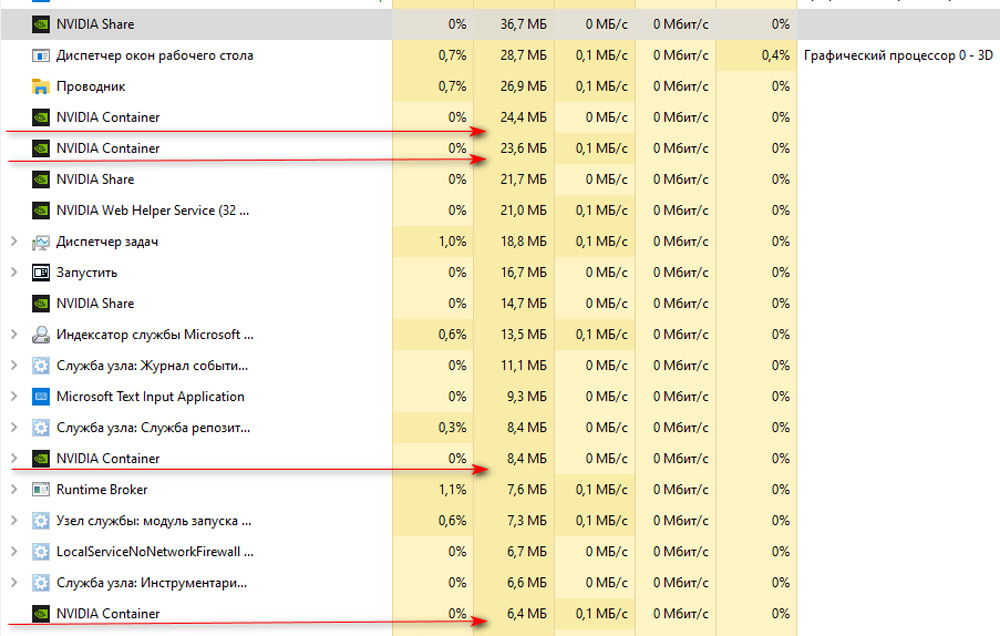
Proces kontejneru NVIDIA trvá více než 60 MB paměti
Existuje několik pracovních metod, které vám umožňují opravit situaci zahrnující jiný výsledek. Například můžete snížit zátěž ponecháním procesu do práce a také jej vypnout nebo odstranit, což znemožňuje spuštění ovládacího panelu NVIDIA. Zároveň odpojení procesu neznamená, že software Geforce Experience přestane fungovat, tato akce nezasahuje do fungování nového ovladače, a ještě více neovlivní práci grafické karty.
Jak snížit zátěž procesoru z NVDISPLAY.Kontejner.Exe
Tato metoda řešení problému neznamená deaktivaci procesu, ale je zaměřena na boj proti velkému zatížení CPU kvůli jeho poruše. Provádíme následující akce:
- Hledáte a smažte složku C: \ Program Files \ Nvidia Corporation \ Display.NvContainer \ plugins \ localsystem \ displaydriverras.
- Smazat také katalog c: \ Program Files \ Nvidia Corporation \ Displaydriverras.
- Jdeme k dispečerovi úkolu a dokončíme tam úkol.Exe.
- Restartujeme systém.
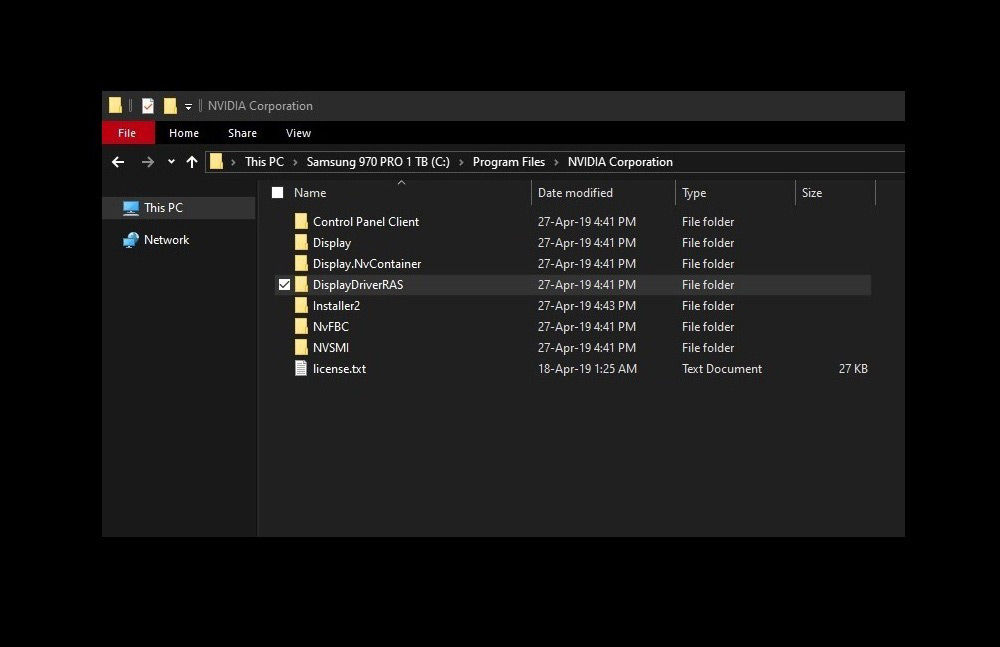
Umístění katalogu displaydriverras, který by měl být odstraněn
S novým začátkem oken již nebude procesor tak nabitý, zatímco proces ovládacího panelu zůstává přímo na místě.
Jak deaktivovat nvdisplay.Kontejner.Exe
Při procesu NVDISplay existuje několik řešení problému.Kontejner.EXE načte procesor, jeden a nejjednodušší spočívá v odpojení služby displeje LS LS. Tato metoda je poměrně jednoduchá, eliminuje potřebu pokaždé, když v dispečerovi úkolu neodstraní úkol, a navíc provedené akce, například pokud je ovládací panel NVIDIA najednou potřebuje, je snadno reverzibilní.
Kontejner NVDisplay můžete deaktivovat následujícím způsobem:
- Spusťte konzolu „provést“ stisknutím tlačítka KEYS Win+R.
- Zadejte příkaz do příslušného pole MSc, což vám umožní otevřít „služby“.
- V seznamu najdeme „NVIDIA Display Container LS“ a otevřít „Vlastnosti“ dvojitým kliknutím.
- Na kartě „Obecné“ klikněte na tlačítko “Stop.
- „Typ“ vyberte „Zakázáno“ a poté použijte změny.
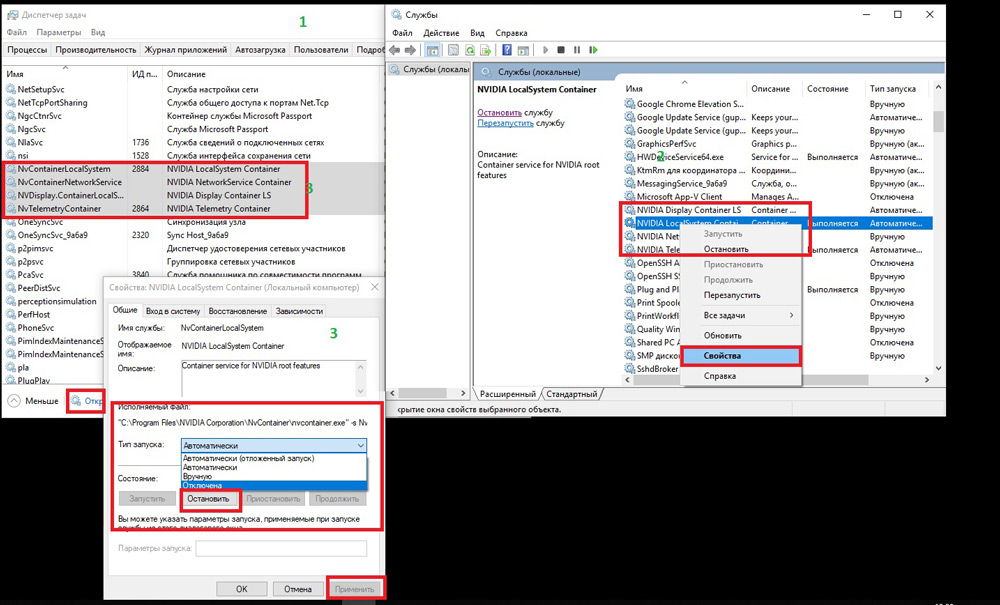
Diávní proces Nvidia kontejner
Po odpojení služby NVDisplay.Kontejner.EXE již nebude spuštěna v automatickém režimu, ale pokud si přejete, můžete to udělat ručně. Pokud potřebujete vrátit autostart služby, stačí změnit typ startu a restartovat systém.
Jak odstranit proces
Navzdory skutečnosti, že nešťastný proces nvdisplay.Kontejner.EXE může být příliš nenasytná a výrazně ovlivnit výkon zařízení, není to nejlepší nápad jej odstranit. To může vést k poruchám při provozu zařízení, ale pokud jste na taková rizika připraveni, postup se provádí z příkazového řádku příkazem SC.Exe smazat "nvdisplay.Kontejnerlokalysystém ", opětovné načtení systému nepotřebuje.
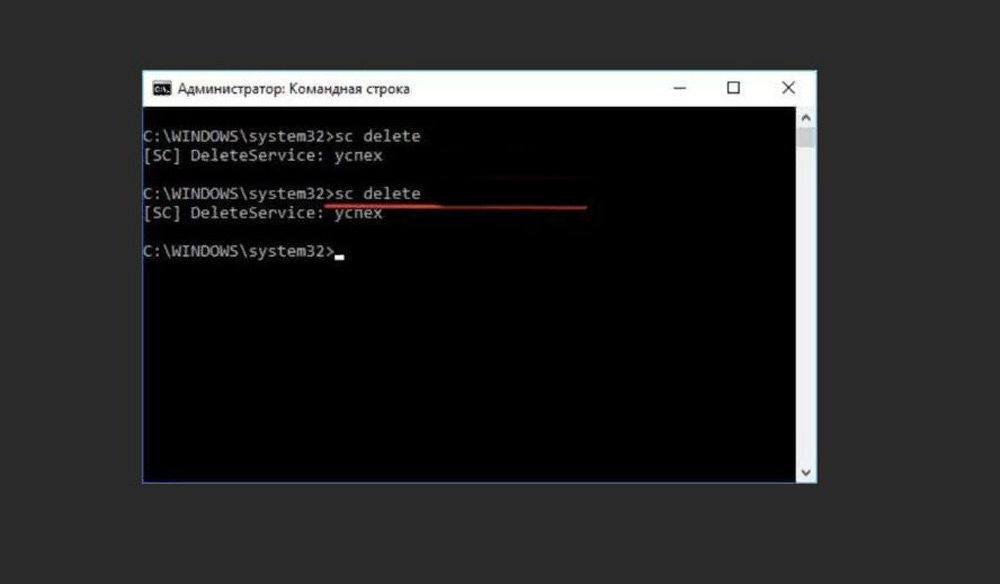
SC Team.Exe odstranit na příkazovém řádku
Vzhledem k pravděpodobnosti vzhledu všech druhů zpoždění po takových akcích je lepší se omezit na vypnutí služby nebo, pokud je to skvělé, touha zbavit se procesu, zkuste bezpečný způsob odstraňování komponent z řidičů.
Selektivní instalace komponent ovladače NVIDIA
Řidič ovladače vám nedovolí při instalaci softwaru na počítač a zbavit se stejného zážitku z Geforce, telemetrií nebo propagace., To však lze provést pomocí softwaru třetí strany. Bezplatný nástroj NVSlimmer se vyrovná s tímto úkolem, který vám umožňuje plně ovládat instalaci ovladače. Provádíme následující akce:
- Stáhněte si program z oficiálního zdroje a nainstalujte do systému.
- Spusťte NVSlimmer.
- Vyberte ovladač NVIDIA s uvedením cesty, po které se detekované komponenty z balíčku zobrazí v okně.
- Program bude označen pouze hlavními, zbytek, ale můžete si vybrat volitelné.
- Postup spusťte kliknutím na tlačítko „Nainstalovat“.
- Stisknutím tlačítka „Přebalit“ můžete připravit nový instalační soubor pro instalaci ovladače v konfiguraci, kterou jste vytvořili.
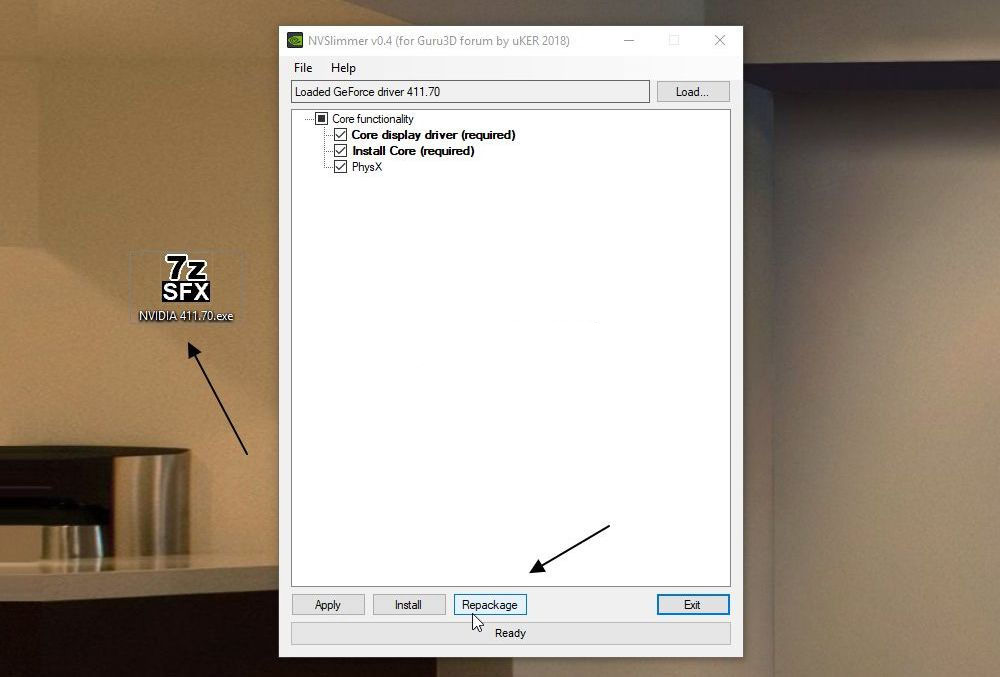
Selektivní instalace komponent ovladače NVIDIA pomocí programu NVSlimmer
Pokud připravíte soubor předem, pak můžete smazat ovladač dostupný v počítači zobrazením odinstalaci a poté použít vytvořený instalační program bez zbytečných komponent. Můžete se tedy zbavit nejen NVDISPLAY.Kontejner.exe v dispečerovi úkolů, ale také z jiných volitelných služeb, obvykle ve spojení s řidičem, ale ve skutečnosti často zbytečné.
- « Zaokrouhlení úhlů postav v Coreldraw
- GRUB - Proč a jak jej smazat, a jak obnovit Bootloader Windows »

